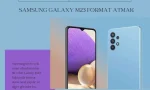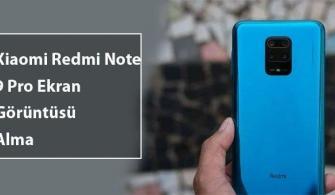Xiaomi Redmi Note 9S cihazına nasıl format atılır? Xiaomi Redmi Note 9S’deki tüm veriler nasıl silinir? Xiaomi Redmi Note 9S’de varsayılan ayarlar nasıl geri getirilir? Aşağıda sizlere Xiaomi Redmi Note 9S format atma işlemini yani telefonunuzda kullanabileceğiniz sıfırlama / format atma yöntemini anlatmaya çalışacağım. Donanım tuşları ve Android işletim sistemi üzerinde ayarlar yardımıyla nasıl sıfırlama yapılacağı da anlatılmıştır. Sıfırlama veya format atma işlemini telefonunuz yavaşladığınızda yapmanız önemlidir; bunu yaptığınızda cihazınız daha hızlı çalışacaktır. Öncelikle telefonunuzun yedeğini almayı unutmayın, bu çok önemli!
Redmi serisinin yeni orta segment yüzü olan Xiaomi Redmi Note 9S cep telefonunuzu ücretsiz bir şekilde fabrika ayarlarına sıfırlayabilir ya da format atma işlemini yapabilirsiniz. Format atma ya da fabrika ayarlarına döndürme işlemi sonucunda telefonunuzda bulunan tüm verilerin (fotoğraflar, müzikler, belgeler vs.) silineceğini tekrar hatırlatmakta fayda var. Bu nedenle mutlaka yedek almayı unutmayın!
Xiaomi Redmi Note 9S Format Atma

Format atma işlemine başlamadan önce cihazınızda bulunan Google adresinizi kaldırmayı da unutmayın her ihtimale karşı veya şifrenizi bir yere not edin. Eğer gmail şifresini unuttuysanız donanımsal format işlemini kullanmayın yoksa telefonu açamazsınız! Donanımsal tuşlar yardımıyla format atmak için aşağıdakileri sırasıyla yapınız;
- Xiaomi Redmi Note 9S cihazınızı kapatmak için güç düğmesine basılı tutun. Cihazınızı kapattıktan sonra format işlemlerine başlayabiliriz.
- Ses açma + Güç düğmelerine aynı anda basılı tutun. (Yaklaşın 10 sn)
- Ekranda Redmi logosu gözükecek, bir süre daha bekleyin. Bu sırada ses tuşunu bırakın. Karşınıza “Recovery Mode” ekranı gelecektir. Tüm tuşları bırakın. Bu ekranda dokunmatik tuşlar çalışmaz, aşağı yukarı ses tuşları ile gezebilirsiniz. Onaylama tuşu ise bu kısımda Güç (Power Button) dur.
- Format ekranı açıldığında İngilizce olarak karşınıza çıkacaktır. Reboot seçeneği telefonu yeniden başlatır. Bizi ilgilen Wipe Data seçeneğidir.
- Açılan ekranda Wipe Data / Factory seçeneğine gelin ve Güç tuşuna basın. Açılan ekranda Wipe All Data seçeneğine yine Güç tuşu ile seçiyoruz, zaten tek seçenek olarak karşımıza çıkıyor. Sonraki ekranda No / Yes seçeneklerinden Yes seçeneğinin veya Confirm seçeneğinin üzerine gelin ve Güç tuşuna basın.
- Güç tuşu ile tekrar onayladıktan sonra bir süre bekleyin. Format işlemi başlayacaktır.
- Format tamamlandıktan sonra Back seçeneği üzerine gelin ve güç tuşuna basarak menüye dönün.
- Recovery mode ekranında bulunan “reboot” seçeneğine bastığınızda, cihazınız yeniden başlayacaktır. Bu işlem sırasında telefonun açılışı biraz uzun sürebilir.
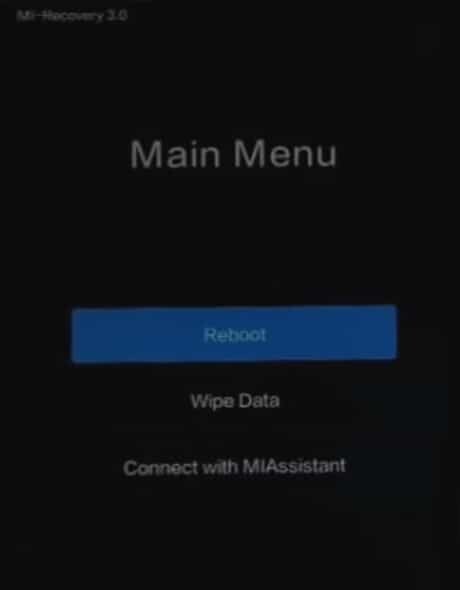
Xiaomi Redmi Note 9S Fabrika Ayarlarına Sıfırlama
Cihazınız açık bir şekilde elinizdeyse menüde bulunan fabrika ayarlarına sıfırlayın seçeneği ile cihazınızı sıfırlayabilirsiniz. Bunun için sırasıyla;
- Telefonunuzun Ayarlar seçeneğine giriş yapın.
- Sistem ayarlarına gidin, Kişisel bölümünde “Yedekle” seçeneğinin üzerine tıklayın ve ardından “Fabrika verilerine sıfırla” seçeneğine tıklayın.
- Kişisel bölümünü görmüyorsanız, “Telefon hakkında” bölümünü arayın “Depolama” ve ardından “Yedekle ve geri yükle” seçeneğini tıklayın ve “Fabrika verilerine sıfırla” seçeneğini göreceksiniz.
- Bu seçeneği tıkladığınızda sizden işlemi onaylayıp onaylamadığınızı ve Google, Facebook, Twitter, Instagram’a yüklediğiniz veriler veya sahip olduğunuz yedeklerin silineceğini hatırlayan bir mesaj gösterecektir. (Google Drive, Dropbox veya One Drive gibi buluttaki dosyalar silinmeyecektir.)
- Gerekirse, devam etmek için ekran kilidi açma desenini çizin veya ekran kilidi açma parolasını veya PIN kodunu girin.
- Son işlemleri de yaptıktan sonra Xiaomi Redmi Note 9S cihazınız yeniden başlatılacak ve cihazı fabrika durumuna geri yüklerken önceden yüklenmiş uygulamaları optimize ederken başlaması birkaç dakika sürecektir. Sabır olun.
- İşlem tamamdır.
Burada yaptığım tüm işlemleri ayrıca video olarak aşağıdan da izleyebilirsiniz.
Hakkında: Xiaomi Redmi Note 9S, 165,8 x 76,7 x 8,8 mm (6,53 x 3,02 x 0,35 inç) boyutlarında, 209 gram ağırlığında, 6,67 inç ekran boyutunda, 107,4 cm2 (~% 84,5 ekran gövde oranına sahip) bir cihazdır. 1080 x 2400 piksel ekran çözünürlüğü, 20: 9 oran (~ 395 ppi yoğunluğu). Bir işlemci Octa çekirdekli (2×2.3 GHz Kryo 465 Gold & 6×1.8 GHz Kryo 465 Silver), bir grafik kartı Adreno 618, bir RAM belleği 4/6 GB ve 64GB 4GB RAM, 128GB 6GB RAM dahili hafızası da vardır.
Umarım burada yazılanlar sorununuzu çözmüştür, bir sonraki yazıda görüşmek üzere…